Hiện người dùng đã có thể nghe gọi qua ứng dụng Zalo trên máy tính như trên điện thoại. Tuy nhiên, trong một số trường hợp người dùng có phản ánh về tình trạng tại sao Zalo trên máy tính không gọi được? Dưới đây sẽ là một số nguyên nhân và giải pháp khắc phục tình trạng này nhé!
Gọi video Zalo trên máy tính được không
Để thuận tiện hơn cho việc liên lạc gọi điện qua Zalo, phần mềm đã cập nhật thêm tính năng gọi điện và video call cho phiên bản Zalo trên máy tính tương tự như trên điện thoại.
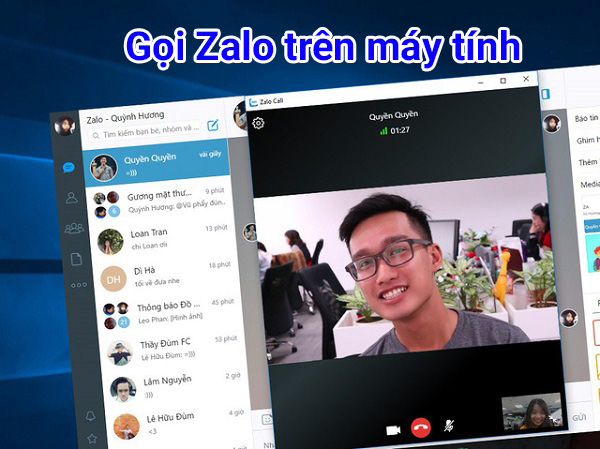
Đặc biệt, khi gọi điện qua Zalo trên máy tính, cửa sổ gọi thoại hoặc video còn được tách riêng với cửa sổ chat nên người dùng có thể vừa thoải mái gọi điện, vừa có thể thực hiện được nhiều công việc khác trên cửa sổ chat Zalo như gửi file, tra cứu thông tin… Các bước gọi video hoặc gọi thoại trên Zalo máy tính vô cùng đơn giản và giống với trên điện thoại.
Cách gọi Zalo trên máy tính
Sau khi người dùng tải và cài đặt phần mềm Zalo về máy tính thành công, hoặc sử dụng Zalo web thì bạn cần đăng nhập tài khoản của mình trên Zalo. Để sử dụng các tính năng gọi điện, video call cho bạn bè trên Zalo máy tính, bạn thực hiện theo các bước sau:
Bước 1: Trên giao diện chính của ứng dụng Zalo, bạn chọn tab Contacts (Liên lạc) trên thanh công cụ phía bên trái.
Bước 2: Sau đó bạn chọn người bạn trên Zalo muốn gọi điện, trên Zalo sẽ hiển thị cửa sổ trò chuyện riêng, ngay bên phải cửa sổ chat. Tại đây sẽ hiển thị avatar và tên người bạn trên Zalo, cùng các tùy chọn như Gọi điện, Gửi hình ảnh, gửi file hoặc Thêm người trò chuyện.
Bước 3: Nhấn chọn vào biểu tượng hình chiếc điện thoại để bắt đầu cuộc gọi kết nối tới người bạn cần gọi.

Sau khi kết thúc cuộc trò chuyện trên Zalo, người dùng tắt cửa sổ gọi điện và tiếp tục sử dụng Zalo bình thường.
Tại sao Zalo trên máy tính không gọi được
1. Nguyên nhân gọi Zalo trên máy tính không nghe được
Khi gặp lỗi Zalo trên Macbook không gọi video được hay cả trên máy tính Windows, thì có thể do một số nguyên nhân sau:
- Ứng dụng Zalo không nhận micro trên máy tính.
- Ứng dụng Zalo không thể truy cập tính năng camera và loa máy tính hay laptop.
- Ứng dụng Zalo cho máy tính đang bị lỗi hoặc phiên bản quá cũ.
- Máy tính đang sử dụng bị gặp sự cố kết nối Internet.
2. Cách khắc phục lỗi máy tính không gọi được video trên Zalo
Cách 1: Kiểm tra lại kết nối mạng trên máy tính
Khi xảy ra lỗi không thể gọi điện hoặc gọi video trên Zalo máy tính do kết nối mạng bị gián đoạn hoặc không ổn định thì bạn cần kiểm tra lại kết nối Wifi hoặc mạng dây trên máy tính. Hãy đảm bảo đường truyền kết nối mạng trên máy tính Windows hoặc Macbook luôn được duy trì ổn định khi thực hiện cuộc gọi trên Zalo.
Cách 2: Kiểm tra kết nối trên micro và loa với máy tính
Trong một số trường hợp người dùng không thể thực hiện cuộc gọi qua Zalo máy tính do phần cứng trên máy tính, loa hoặc micro của máy bị hư hỏng, mất kết nối. Khi đó bạn cần kiểm tra lại tình trạng kết nối của máy tính với các thiết bị ngoại vi này. Nếu gặp lỗi phần cứng bị hư hỏng thì bạn cần thay thế linh kiện mới hoặc nhờ đến sự hỗ trợ của các kỹ thuật viên chuyên sửa chữa máy tính.
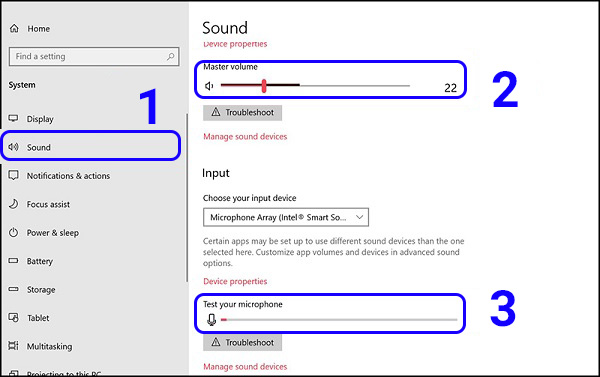
Cách 3: Kiểm tra cấp quyền truy cập tính năng micro và loa trên thiết bị
Trước khi thực hiện các cuộc gọi trên Zalo bằng máy tính, người dùng cần cấp quyền truy cập các tính năng sử dụng micro và loa máy tính cho ứng dụng để có thể thu âm giọng nói của bạn và phát âm thanh của phía bên kia. Thông thường, máy tính sẽ tự động cung cấp quyền truy cập micro và loa cho ứng dụng. Tuy nhiên trong một số trường hợp có thể hệ điều hành chưa cấp quyền cho ứng dụng mà bạn phải tự cài đặt thủ công trên máy.
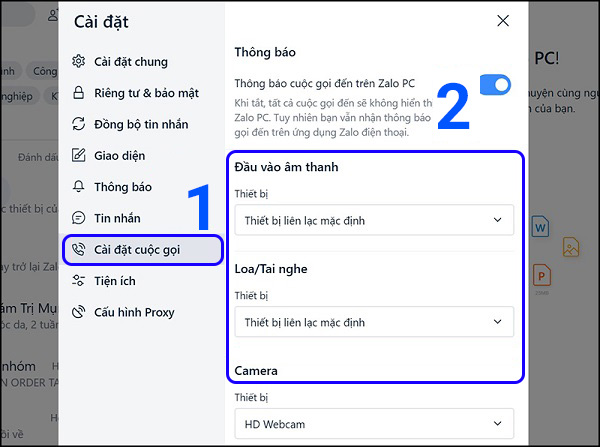
Cách 4: Tắt các ứng dụng khác ngoài Zalo đang dùng micro và loa trên máy tính
Nếu máy tính của bạn đang sử dụng một ứng dụng hoặc tính năng khác cũng sử dụng micro và loa thì có thể ảnh hưởng đến tính năng Zalo không thể thực hiện cuộc gọi do bị xung đột. Khi đó bạn chỉ cần tắt hết các ứng dụng khác đang dùng loa và micro để nhường quyền sử dụng cho ứng dụng Zalo thực hiện cuộc gọi là được.
Cách 5: Thử khởi động lại ứng dụng Zalo PC
Một trong những giải pháp sửa lỗi Zalo máy tính không thể thực hiện cuộc gọi nhanh nhất chính là thử tắt đi và khởi động lại ứng dụng để sửa lỗi, cập nhật lại ứng dụng. Cách này tuy khá đơn giản nhưng xét về hiệu quả đôi khi sẽ khiến bạn phải bất ngờ đấy.
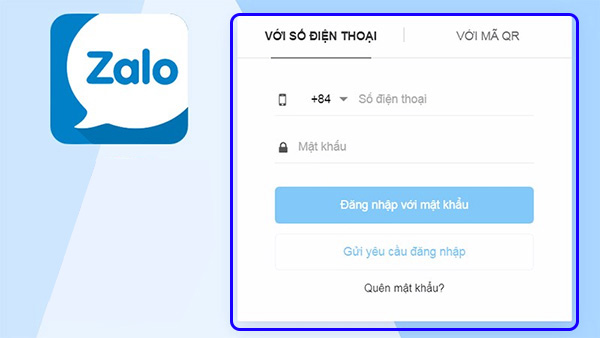
Cách 6: Khởi động lại máy tính, laptop
Trường hợp bạn đã thử các cách trên mà vẫn chưa khắc phục được lỗi Zalo không gọi điện điện được thì bạn có thể thử tắt máy tính đi và khởi động lại thiết bị. Sau đó bạn mở Zalo và thực hiện các bước gọi điện như bình thường để kiểm tra xem lỗi được khắc phục thành công chưa nhé!
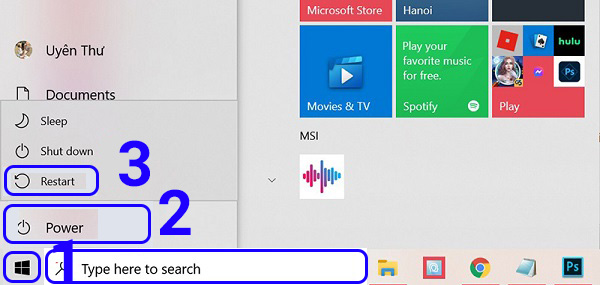
Như vậy trên đây là toàn bộ những chia sẻ về lý do và cách khắc phục lỗi tại sao Zalo trên máy tính không gọi được đơn giản và hiệu quả. Trong trường hợp không may bạn gặp các lỗi này thì có thể tham khảo các giải pháp để xử lý nhanh vấn đề và tiếp tục sử dụng ứng dụng Zalo với nhiều tiện ích vô cùng thú vị.